ISI運用環境を、非同期メッセージング(メッセージ保証あり)構成でセットアップする手順を説明します。非同期メッセージング(メッセージ保証あり)構成ではデータベースを使用します。
セットアップの流れ
データベースのセットアップ
データベースのセットアップ方法を説明します。
本セットアップはデータベースサーバ上で行います。
すでに作成済みのSymfoware RDB環境を使用する場合は、RDBシステムの起動から行ってください。
RDBシステムの登録
環境変数の設定
RDBシステムパラメタの設定とログ・ディクショナリの作成
RDBシステムの起動
JDBCネーミングサービスの起動
データベースの作成
![]()
Symfoware Serverの資源を作成するドライブのプロパティとして、“ドライブを圧縮してディスク領域を空ける”を設定しないでください。
ドライブ圧縮を行った場合、通常のI/O処理と比較して性能上のオーバヘッドが発生します。これにより、I/O量に依存してOSリソース不足によるアクセスエラーが発生するためです。
Symfoware Serverの資源を作成するフォルダのプロパティとして[全般タブ]属性の[詳細設定]である、“圧縮属性または暗号化属性”を設定しないでください。
圧縮属性とした場合、ドライブ圧縮と同様に通常のI/O処理と比較して性能上のオーバヘッドが発生します。これにより、I/O量に依存してOSリソース不足によるアクセスエラーが発生するためです。
暗号化属性とした場合、Symfoware/RDBで使用する各資源の作成者(rdblogコマンド、rdbcrdicコマンドなどの実行ユーザ)とSymfowareサービス起動で動作するSymfoware Serverプロセスの実行者(ユーザ登録されないWindowsシステムユーザ)が異なるため、暗号解除ができずアクセスエラーが発生するためです。
Symfoware ServerのRDBシステムセットアップツールの起動
[スタート]メニュー-の[プログラム]-[Symfoware Server Enterprise Edition]を選択し、[RDBシステムセットアップ]をクリックします。
RDBシステム名とデータ格納先の設定
[新規作成]をクリックすると、[Symfoware RDB-System Setup]画面が表示されます。
図6.1 [Symfoware RDB-System Setup]画面
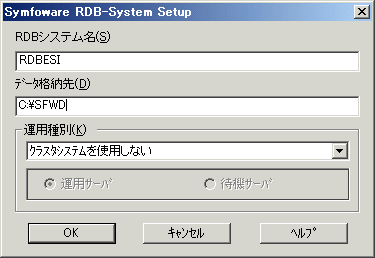
RDBシステムセットアップの項目を指定し、[OK]ボタンをクリックします。
RDBシステム名
「RDBESI」を指定します。
データ格納先
データ格納先のパス名を指定します。
例) C:\SFWD
データ格納先には、RDBディクショナリ、RDBディレクトリファイル、ログ管理ファイルおよびテンポラリログファイルの情報が格納されます。NTFS形式のディスクを指定してください。
データ格納先には、以下の文字を指定できます。
半角英数字
-(ハイフン)
_(アンダーバー)
運用種別
[クラスタシステムを使用しない]を選択します。
ポート番号の設定
[Symfoware/RDBの環境設定]画面で、[リモートアクセスで使用するポート番号]を指定します。
図6.2 [Symfoware/RDBの環境設定]画面

リモートアクセスで使用するポート番号
Symfoware Serverで使用するポート番号を指定します。通常は「2050」を指定します。
「2050」以外を指定する場合は、JMS-R環境セットアップ定義ファイルのDBPortを編集する必要があります。詳細は、“データベースの作成”を参照してください。
その他の項目
初期値のままとし、変更しないでください。
[スキップ]ボタンをクリックします。
“RDBシステムパラメタの設定とログ・ディクショナリの作成”のesisetenv_rdbsysコマンドを実行することにより、モデルケースに応じた値が自動的に設定されます。
![]()
誤って[Symfoware/RDBの環境設定]画面で[作成]ボタンをクリックした場合は、RDBシステム環境を削除してください。その後、“RDBシステムの登録”からやり直してください。
RDBシステム環境の削除方法は、“RDBシステムパラメタの設定とログ・ディクショナリの作成”のRDBシステム環境削除例を参照してください。
RDA-SV通信環境定義
次に表示される[RDA-SV通信環境定義]画面は、何も変更しないで、[キャンセル]ボタンをクリックします。
図6.3 [RDA-SV通信環境定義]画面
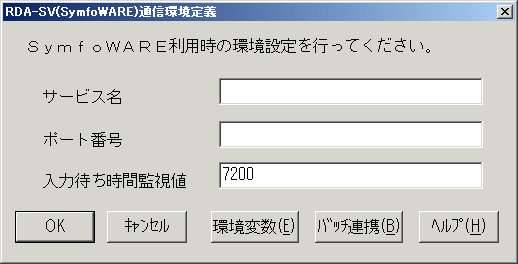
RDBシステムの確認
[Symfoware RDB-System Setup]画面で[システム一覧]の「RDBESI」にチェックがついていることを確認し、[閉じる]ボタンをクリックします。
図6.4 [Symfoware RDB-System Setup]画面
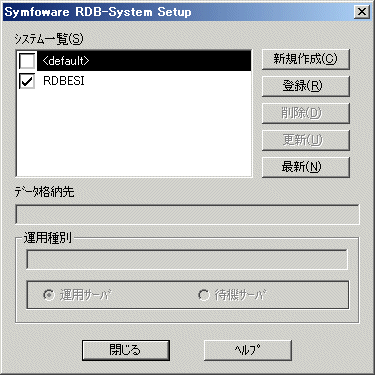
Windowsのシステム環境変数に、以下の変数を設定します。
すでに作成済みのRDBシステムがRDBNAMEを省略した運用をしている場合は、環境変数RDBNAMEの設定を削除してください。
esisetenv_rdbsysコマンドを実行してRDBシステムを新規に作成する場合は、環境変数RDBNAMEを省略することはできません。
変数 | 説明 |
|---|---|
RDBNAME | 運用するRDBシステム名「RDBESI」を設定します。 |
RDBCOREPATH | RDBコマンドまたはアプリケーションで異常が発生した場合のダンプ出力先ディレクトリを、絶対パスで設定します。 |
esisetenv_rdbsysコマンドを実行して、Symfoware ServerのRDBシステムパラメタの設定とログ、ディクショナリを作成します。詳細は“ISI リファレンス”の“esisetenv_rdbsys”コマンドを参照してください。
コマンド実行例
esisetenv_rdbsys -m small -d C:\SFWD
small:モデルケースを指定します。
C:\SFWD:“RDBシステムの登録”の“RDBシステム名とデータ格納先の設定”で設定したデータ格納先を指定します。
![]()
何らかの原因によりesisetenv_rdbsysコマンド実行中にエラーが発生した場合は、エラーの原因を取り除いた後、RDBシステム環境を削除してください。
その後、“RDBシステムの登録”からSymfoware Serverのセットアップを実施してください。
RDBシステム環境削除例
Symfoware ServerのRDBシステムセットアップツールを起動
RDBESIを削除
システム一覧からRDBESIを選択し、[削除]ボタンをクリック
データ格納先フォルダを削除
<Symfoware Serverの制御ファイル格納先ディレクトリ>\RDB\etc配下にある以下のファイル、ディレクトリを削除
・RDBESI.cfg
・RDBESI.ENV
・RDBESI(ディレクトリ)
(Symfoware Serverの制御ファイル格納先ディレクトリの例:C:\SFWETC)
rdbstartコマンドを実行し、RDBシステムを起動します。
rdbstart
Symfoware JDBCネーミングサービスの登録
以下のコマンドを実行し、Symfoware JDBCネーミングサービスを登録します。すでに登録済の場合は実行不要です。
symjddefns -add
Symfoware JDBCネーミングサービスの開始
WindowsのサービスからSymfoware JDBC Naming Serviceを開始します。
非同期メッセージング(メッセージ保証あり)構成で使用するデータベース(メッセージ格納DB)では、以下の4つのデータベーススペースを使用します。
メッセージ格納DB(システム固有部)用データベーススペース
JMS-Rキューを管理するためのデータベーススペースです。
メッセージ格納DB(ユーザデータ部)用データベーススペース
JMS-Rキューのメッセージを格納するためのデータベーススペースです。JMS-Rキューを使用する場合、本データベーススペースにメッセージ格納領域を作成する必要があります。
メッセージ保証テーブル用データベースのデータベース
キュー間転送機能用のデータベーススペースです。
メッセージ蓄積データベース用データベーススペース
メッセージ保証、およびメッセージ蓄積のためのデータベーススペースです。
図6.5 非同期メッセージング(メッセージ保証あり)構成で使用するデータベース
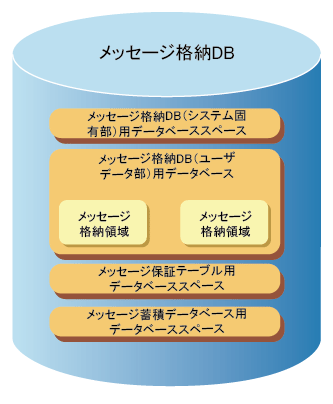
データベース環境セットアップ定義作成コマンドの実行
esigendef_jmsrenvコマンドを実行し、データベース環境のセットアップ定義を作成します。詳細は“ISI リファレンス”の“esigendef_jmsrenv”コマンドを参照してください。
コマンド実行例
esigendef_jmsrenv -m smallsmall:モデルケースを指定します。
作成したJMS-R環境セットアップ定義ファイルは、以下に格納されます。
<INSDIR>\etc\esijmsrsetup.conf
JMS-R環境セットアップ定義ファイルの編集
esisetup_dbenvコマンド実行前に、JMS-R環境セットアップ定義ファイルの内容を編集することで、セットアップ内容をカスタマイズできます。
定義名 | 意味 | 指定例 |
|---|---|---|
Model | モデルケースです。
| moderate |
DBName | データベース名です。 | ESIMESSAGEDB |
DBPort | データベースで使用するポート番号です。 | 2050 |
DataSourceNSHost | Symfoware JDBCドライバのデータソースを登録するJDBCネーミングサービスのホスト名です。 | server01 |
DataSourceNSPort | Symfoware JDBCドライバのデータソースを登録するJDBCネーミングサービスのポート番号です。 | 10326 |
CorbaNSHost | Corbaのネーミングサービスのホスト名です。データベースを構築するマシンとISIサーバを構築するマシンを分離する場合、ISIを構築するサーバのホスト名を指定します。 | server01 |
CorbaNSPort | CorbaNSHostで指定したホストでのCorbaのネーミングサービスのポート番号です。 | 8002 |
MessageMax | JMS-Rキューに蓄積可能なメッセージ数です。指定可能な範囲は50~20000000です。 本定義は、esisetup_dbenvコマンド実行時のオプションに「-w」を指定した場合、本定義は無視されます。 | 200 |
MessageLength | 扱うメッセージの平均長(Kバイト単位)です。 | 64 |
JMSRQueueMax | JMS-Rキューの最大個数です。 | 30 |
JMSRDBSchemaName | JMS-Rのメッセージ格納DBで使用するスキーマ名です。 | APFW001 |
QCTMQDSystemName | キュー間転送用MQDシステム名です。 | MQDESI01 |
MsgDBSpaceSize | メッセージ蓄積データベースのデータベーススペースのサイズです。本定義はWindowsの場合のみ有効です。Windows以外の場合、設定を変更しないでください。 | 3000M |
MsgDBAccumulateMessageBLOBSize | メッセージ蓄積データベースの情報です。 | 10M |
MsgDBDSITableInitialSize | メッセージ蓄積データベースの情報です。 | 10M |
MsgDBDSITableExtendSize | メッセージ蓄積データベースの情報です。 | 10M |
MsgDBDSITableExtendOpportunity | メッセージ蓄積データベースの情報です。 | 256K |
MsgDBDSIIndexInitialBaseSize | メッセージ蓄積データベースの情報です。 | 10M |
MsgDBDSIIndexInitialIndexSize | メッセージ蓄積データベースの情報です。 | 256K |
MsgDBDSIIndexExtendSize | メッセージ蓄積データベースの情報です。 | 10M |
MsgDBDSIIndexExtendOpportunity | メッセージ蓄積データベースの情報です。 | 256K |
JMS-R環境セットアップ定義ファイルは、以下の形式で指定してください。
定義文は一行に一文
定義文は以下の形式で記述
定義名=値(改行)
“=”の前後の空白は不可
コメントは行の先頭に“#”を指定
データベース環境セットアップコマンドの実行
esisetup_dbenvコマンドを実行し、データベース環境を作成します。esisetup_dbenvコマンドの詳細は“ISI リファレンス”の“esisetup_dbenv”コマンドを参照してください。
メッセージ格納領域を後から作成する場合は「-w」オプションを指定してください。「-w」オプションを省略した場合、デフォルトのメッセージ格納領域を作成します。
DBMS認証の場合のコマンド実行例(メッセージ格納領域を後から作成する場合)
データベーススペース格納ディレクトリを作成します。
C:\RDBESI\IBAS_SYS
C:\RDBESI\ISI_MSGDB
esisetup_dbenvコマンドを実行します。
esisetup_dbenv -u esidbuser -w -1 C:\RDBESI\IBAS_SYS -3 C:\RDBESI\ISI_MSGDB
esidbuser: DBユーザIDを設定します。
OS認証の場合のコマンド実行例(メッセージ格納領域を後から作成する場合)
OS認証のユーザを登録します。登録方法は、OSのユーザ登録方法に従ってください。
OSに登録するユーザ | ユーザID |
|---|---|
業務データベースユーザ | osdbuser |
JMS-Rユーザ1(実行基盤管理者ユーザ) | jmsrusr1 |
JMS-Rユーザ2(実行基盤利用者ユーザ) | jmsrusr2 |
データベーススペース格納ディレクトリを作成します。
C:\RDBESI\IBAS_SYS
C:\RDBESI\ISI_MSGDB
esisetup_dbenvコマンドを実行します。
esisetup_dbenv -o -u osdbuser -q jmsrusr1 -s jmsrusr2 -w -1 C:\RDBESI\IBAS_SYS -3 C:\RDBESI\ISI_MSGDB
DBMS認証の場合のコマンド実行例(デフォルトのメッセージ格納領域を作成する場合)
データベーススペース格納ディレクトリを作成します。
C:\RDBESI\IBAS_SYS
C:\RDBESI\IBAS_USR
C:\RDBESI\ISI_MSGDB
C:\RDBESI\ISI_MSGACMDB
esisetup_dbenvコマンドを実行します。
esisetup_dbenv -u esidbuser -1 C:\RDBESI\IBAS_SYS -2 C:\RDBESI\IBAS_USR -3 C:\RDBESI\ISI_MSGDB -4 C:\RDBESI\ISI_MSGACMDB
esidbuser: DBユーザIDを指定します。
OS認証の場合のコマンド実行例(デフォルトのメッセージ格納領域を作成する場合)
OS認証のユーザを登録します。登録方法は、OSのユーザ登録方法に従ってください。
OSに登録するユーザ | ユーザID |
|---|---|
業務データベースユーザ | osdbuser |
JMS-Rユーザ1(実行基盤管理者ユーザ) | jmsrusr1 |
JMS-Rユーザ2(実行基盤利用者ユーザ) | jmsrusr2 |
データベーススペース格納ディレクトリを作成します。
C:\RDBESI\IBAS_SYS
C:\RDBESI\IBAS_USR
C:\RDBESI\ISI_MSGDB
C:\RDBESI\ISI_MSGACMDB
esisetup_dbenvコマンドを実行します。
esisetup_dbenv -o -u osdbuser -q jmsrusr1 -s jmsrusr2 -1 C:\RDBESI\IBAS_SYS -2 C:\RDBESI\IBAS_USR -3 C:\RDBESI\ISI_MSGDB -4 C:\RDBESI\ISI_MSGACMDB
メッセージ格納領域の作成
“JMS-Rキューの作成”の“7.3.1 メッセージ格納領域の作成”と同じ手順です。なお、デフォルトのメッセージ格納領域を作成済みの場合、本手順は不要です。
ISIサーバのセットアップ
非同期メッセージング(メッセージ保証あり)構成で運用する場合に必要となるISIサーバのセットアップ手順を説明します。
本セットアップはアプリケーションサーバ上で行います。
データベースサーバ接続設定
セットアップコマンドの実行
データベースへの接続確認
メディエータファンクションの定義の登録
JMS-Rキューの作成
ISIサーバの起動
アプリケーションサーバとデータベースサーバを分離して運用する場合に必要な手順です。アプリケーションサーバとデータベースサーバを同一サーバで運用する場合、本手順は省略してください。
データベースサーバ接続設定ファイル作成
esigendef_dbinfoコマンドを実行し、ISIサーバ用のデータベース接続設定ファイルを作成します。esigendef_dbinfoコマンドの詳細は、“ISI リファレンス”を参照してください。
作成したデータベース接続設定ファイルは、以下に格納されます。
コマンド実行例
esigendef_dbinfo -h dbserverdbserver: データベースサーバのホスト名を指定します。
作成したデータベース接続設定ファイルは、以下に格納されます。
<INSDIR>\etc\esijmsrdbinfo.conf
データベースサーバ接続設定ファイルの編集
データベースサーバの環境に合わせセットアップ内容を編集してください。
定義名 | 意味 | 指定例 |
|---|---|---|
DBName | データベース名です。 | ESIMESSAGEDB |
DBPort | データベースで使用するポート番号です。 | 2050 |
DataSourceNSHost | Symfoware JDBCドライバのデータソースを登録するJDBCネーミングサービスのホスト名です。 | dbserver |
DataSourceNSPort | Symfoware JDBCドライバのデータソースを登録するJDBCネーミングサービスのポート番号です。 | 10326 |
QCTMQDSystemName | キュー間転送用MQDシステム名です。 | MQDESI01 |
MessageMax | JMS-Rキューに格納可能なメッセージ数です。 | 200 |
データベースサーバ接続情報の設定
データベースサーバ接続情報を設定します。以下のコマンドを実行してください。詳細は“ISI リファレンス”の“esisetdbinfo”コマンドを参照してください。
esisetdbinfo
ISI運用管理コンソールとISIサーバをセットアップします。以下のコマンドを実行してください。詳細は“ISI リファレンス”の“esisetup”コマンドを参照してください。
JMS-Rキューを後から作成する場合は、「-w」オプションを指定してください。
「-w」オプションを省略した場合、デフォルトのJMS-Rキューを作成します。デフォルトのメッセージ格納領域を作成済みの場合にデフォルトのJMS-Rキューを作成できます。
コマンド実行例(JMS-Rキューを後から作成する場合)
esisetup -w -r -u esidbuser esidbuser:データベースユーザ
コマンド実行例(デフォルトのJMS-Rキューを作成する場合)
esisetup -r -u esidbuser esidbuser:データベースユーザ
セットアップコマンド実行後、データベースへの接続確認を実施してください。
Interstage管理コンソールを使用して、[Interstage Application Server] > [システム] > [リソース] > [JDBC] > [esimsgdb] > [環境設定]からDB接続テストを実施します。
接続に失敗する場合、以下を確認し再度接続テストを実施してください。
ユーザ名、ネーミングサービスのホスト名が正しいか確認し、異なる場合は設定を変更してください。
認証に失敗する場合は、パスワードを再設定してください。
SymfowareのJDBCネーミングサービスの設定を確認してください。確認方法については“付録H SymfowareのJDBCデータソースの変更”を参照してください。
サービスエンドポイントごとにJMS-Rキューを作成してください。JMS-Rキューの作成手順は、“7.3 JMS-Rキューの作成 ”を参照してください。
メディエータファンクション定義を登録します。以下のコマンドを実行してください。詳細は“ISI リファレンス”の“esidefadd”コマンドを参照してください。
esidefadd -m <INSDIR>\etc\def\default\mediatorfunction.xml -o
ISIサーバを起動します。起動方法は、“ISI 運用ガイド”を参照してください。
サービスエンドポイントの追加
ISIの運用を開始したあとで、サービスエンドポイントを追加する必要がある場合は、JMS-Rキューをセットアップします。JMS-Rキューのセットアップ方法については、“7.3 JMS-Rキューの作成 ”を参照してください。